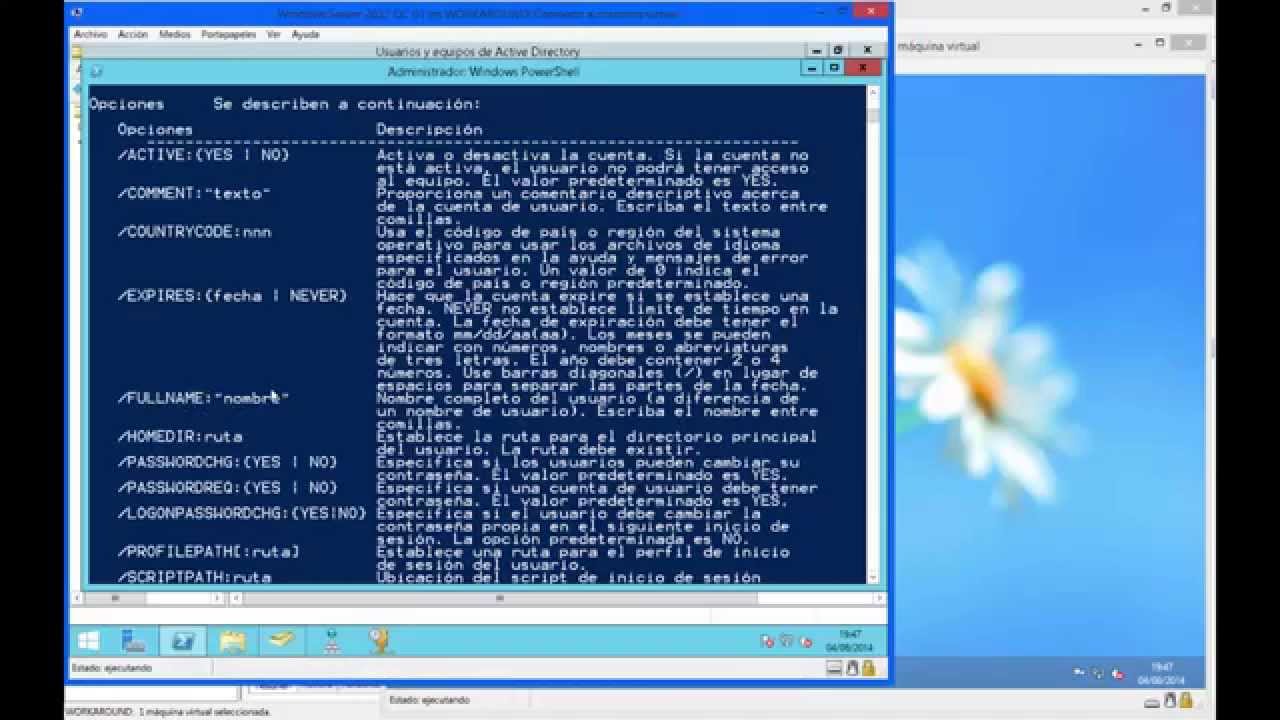La tecla net user es una herramienta poderosa que puede facilitar la administración de usuarios y cuentas en un sistema operativo Windows. Aprender a utilizar esta función correctamente puede ahorrarte tiempo y esfuerzo al gestionar los accesos en tu dispositivo. En esta guía completa, te guiaremos paso a paso sobre cómo sacar el máximo provecho de la tecla net user y optimizar tu experiencia informática.
¿Qué es la tecla net user y para qué se utiliza?
La tecla net user es una utilidad de línea de comandos en Windows que se utiliza para administrar cuentas de usuarios locales. Con esta herramienta, los administradores de sistemas pueden crear, modificar y eliminar cuentas de usuario, así como establecer diferentes configuraciones para cada cuenta.
Paso 1: Acceder al símbolo del sistema
Para comenzar a utilizar la tecla net user, primero tienes que abrir el símbolo del sistema en tu ordenador. Puedes hacer esto buscando “cmd” en el menú de inicio y seleccionando la aplicación “Símbolo del sistema” en la lista de resultados.
Paso 2: Ejecutar comandos net user
Una vez que estés en el símbolo del sistema, puedes empezar a ejecutar los comandos de la tecla net user. Por ejemplo, para ver una lista de todos los usuarios en el sistema, simplemente escribe “net user” y presiona Enter. Esto te mostrará una lista con los nombres de todos los usuarios registrados en el equipo.
Subpaso 2.1: Crear un nuevo usuario
Si deseas crear un nuevo usuario, puedes utilizar el comando “net user nombre_usuario contraseña /add“. Reemplaza “nombre_usuario” por el nombre que desees asignar al nuevo usuario y “contraseña” por la contraseña que deseas establecer para esa cuenta.
Subpaso 2.2: Cambiar la contraseña de un usuario
Para cambiar la contraseña de un usuario existente, puedes usar el comando “net user nombre_usuario nueva_contraseña“. Esto te permitirá actualizar la contraseña de la cuenta especificada sin necesidad de acceder a la configuración tradicional de cuentas de usuario en Windows.
Paso 3: Personalizar permisos de usuario
Otro aspecto importante de la tecla net user es la capacidad de personalizar los permisos de usuario para cada cuenta. Puedes asignar diferentes niveles de acceso y control sobre los recursos del sistema utilizando comandos específicos de la tecla net user.
Subpaso 3.1: Asignar permisos de administrador
Para otorgar privilegios de administrador a un usuario, puedes utilizar el comando “net localgroup Administrators nombre_usuario /add“. Esto agregaría al usuario especificado al grupo de administradores, permitiéndole realizar tareas administrativas en el sistema.
Subpaso 3.2: Restringir el acceso a ciertas funciones
Si deseas limitar el acceso de un usuario a ciertas funciones o directorios, puedes utilizar el comando “net user nombre_usuario /times: lunes-viernes,09:00-17:00“. Este comando restringiría el acceso del usuario solo a los horarios especificados, mejorando la seguridad y el control sobre el sistema.
Paso 4: Eliminar usuarios no deseados
Por último, la tecla net user te permite eliminar usuarios no deseados de forma rápida y sencilla. Utilizando el comando “net user nombre_usuario /delete“, puedes borrar cuentas de usuario que ya no necesitas en tu sistema, manteniendo así una lista ordenada y segura de usuarios activos.
Preguntas frecuentes sobre la tecla net user
¿Puedo utilizar la tecla net user en sistemas operativos más antiguos de Windows?
Sí, la tecla net user generalmente está disponible en versiones anteriores de Windows, como Windows 7 y Windows 8.
¿Es seguro utilizar la tecla net user para administrar cuentas de usuario?
Sí, siempre y cuando se utilice con precaución y se sigan las mejores prácticas de seguridad informática, la tecla net user es una herramienta segura y eficaz para la gestión de usuarios.
¡Esperamos que esta guía completa sobre la tecla net user te haya sido de utilidad! Con estos pasos y consejos, podrás optimizar la administración de usuarios en tu sistema Windows de manera eficiente y segura. ¡Explora todas las posibilidades que te ofrece la tecla net user y simplifica tu experiencia informática!